Bạn phải upanh vào 1 host nào đó sau đó copy direct link , ko thể upanh trực tiếp từ máy tính vào bài viết được = cách kéo thả khi nó lớn hơn 149KB
ví như host này pik.vn
Nếu bạn chưa biết thì trò chuyện teamview tôi làm 1 lần trên máy của bạn , bạn nhìn và nhớ sau nay tự post , 10 phút nữa tôi out
Sửa lần cuối:



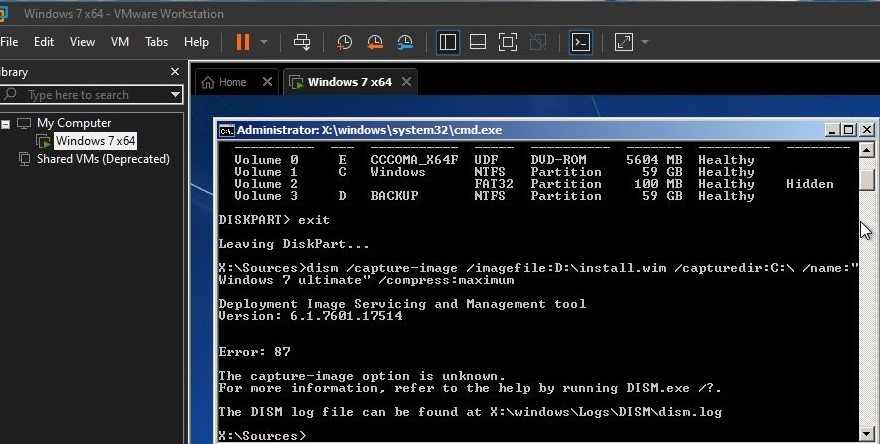

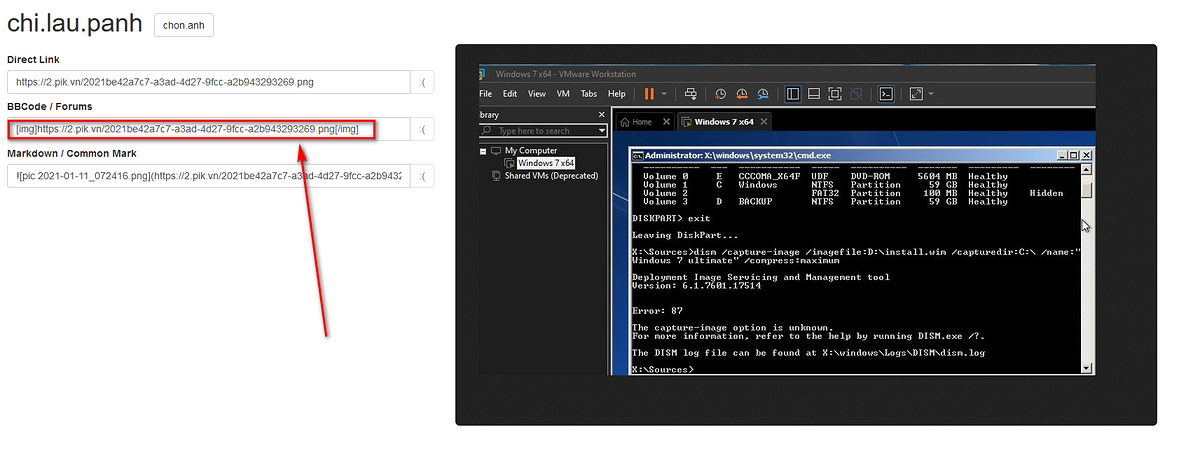

 Junior Moderator
Junior Moderator


